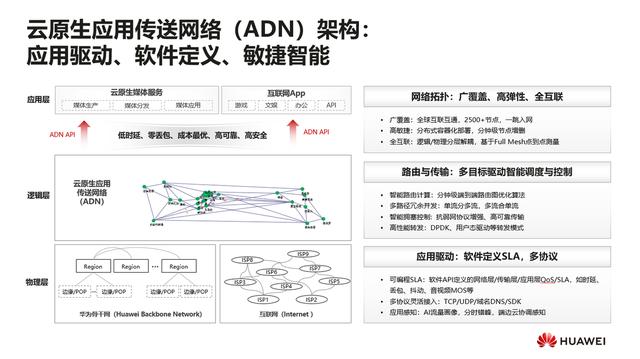苹果强制刷机详细教程 苹果iOS设备刷机常见错误代码及处理教程
虽然说iOS设备刷机方法简直就是“傻瓜式”的,非常简单容易,但这也不代表整个刷机过程就不会出现任何问题,如果在刷机过程中碰到一些错误代码,我们该如何解决呢?今天就来和大家说说。

如果看到错误 1671 说明 iTunes 正在下载必要软件,请等待下载完成,再次尝试。
如果看到错误 17、1638、3014、3194、3000、3002、3004、3014、3015、3194、32000 、「下载软件时发生了问题」、「此设备不符合使用要求的版本号的条件」,说明电脑无法连接到 Apple 服务器。
如果看到错误 4037 说明设备已被密码锁定,无法更新 iOS 设备,请解锁设备重新尝试,这时可以检查电脑防火墙,确保 iTunes 可与 Apple 更新服务器进行通信。
如果看到错误 9、 4005、4013、4014 则说明 iOS 设备在更新或恢复期间断开连接,碰到此问题,可能是你的iTunes版本过低,请安装最新版本,然后强制重启,再次连接 iTunes 提示更新或恢复时,点击「更新」,重新安装 iOS 并保留个人数据。
如果看到错误 13、14、1601、1602、1603、1604、1643~1650、2000、2001、2002、2005、2006、2009,以及「无效响应」则说明设备连接不稳定,这时的解决方法有以下几种:
使用设备附赠的连接线,如果没有,请尽量使用有MFi 认证的数据线
连接电脑其他 USB 接口,如主机机箱后的 USB 接口
尝试是连接其他电脑
如果仍出现同一错误代码,请检查是否 USB 存在其他问题,检查电脑防火墙,检查设备硬件是否存在故障。
,免责声明:本文仅代表文章作者的个人观点,与本站无关。其原创性、真实性以及文中陈述文字和内容未经本站证实,对本文以及其中全部或者部分内容文字的真实性、完整性和原创性本站不作任何保证或承诺,请读者仅作参考,并自行核实相关内容。文章投诉邮箱:anhduc.ph@yahoo.com